 |
| Оцени фото!
 | |
Просим оценить! Голубые озера Разместил: Сусанин Текущий рейтинг: 4.0 |
 |
 |
| Статистика
 | |
На сайте всего: 1 Гостей: 1 Пользователей: 0 |
 |
|
 | |  |
|
Автоматическое определение географических координат мест фотосъемки
В путешествиях я много фотографирую. И, по истечению времени, бывает трудно точно вспомнить место, в которой сделан тот или иной снимок. Поэтому для меня всегда достаточный интерес представляла точная привязка сделанного снимка к карте.
Особенно удобно, если географические координаты сделанного снимка прописываются в EXIF. EXIF (англ. Exchangeable Image File Format) — стандарт, позволяющий добавлять к изображениям и прочим медиафайлам дополнительную информацию (метаданные), комментирующую этот файл, описывающий условия и способы его получения, авторство и т. п. Получил широкое распространение в связи с появлением цифровых фотокамер. Информация, записанная в этом формате, может использоваться как пользователем, так и различными устройствами, например, принтером. Стандарт EXIF является чрезвычайно гибким и допускает широкое развитие — как правило, фотоаппараты добавляют к файлу информацию, специфичную только для данной конкретной камеры.
Если фотоаппарат снабжен встроенным или подключаемым GPS-модулем, координаты прописываются в EXIF автоматически. Но цена подобных «приставок» часто соизмерима с ценой фотокамеры.
Большинство путешественников, ныне, пользуется GPS-навигаторами, автоматически записывающими трек движения. И существует множество компьютерных программ, сличающих временные данные трека со временем создания фотоснимка и на основе этого прописывающих географические координаты в EXIF фотографии.
Я использую программу GeoSetter.
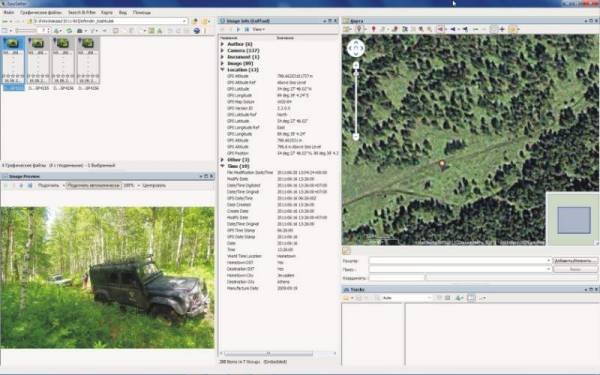
Алгоритм действий следующий:
- Синхронизируйте на всех своих фотоаппаратах точное время и дату с GPS устройствами — перед съёмкой!
- Запустите в процессе съёмок какой-нибудь. В машине у меня установлен КПК Asus с Ozi Explorer CE а во время пеших прогулок пользуюсь навигатором Garmin eTrex оба этих устройства пишут трек проделанного пути. Помните, навигатор может терять спутники, особенно под кроной густого леса или в помещениях.
- Поставьте программу Ozi Explorer. Или любую другую, которая может считать треклог с навигатора. Спишите этот треклог с на диск.
- При необходимости переведите треклог из любого формата в любой формат с помощью бесплатной утилиты GPSBabel (http://www.gpsbabel.org/download.html).
- Поставьте бесплатную программу GeoSetter (http://www.geosetter.de/en/download/). Программа постоянно обновляет список EXIF камер с которыми она может работать.
- Выделите нужные фотографии и выберите пункт меню «Images: Synchronize with GPS data files…».
- Выберите пункт «Synchronize with Data File» и загрузите ранее скачанный трек. Формат Ozi Explorer понимается без вопросов, в случае проблем к вашим услугам переводчик GPSBabel.
- Выберите пункт «Interpolate Regarding Shoot Time With Last or Next Position» — это значит, что даже если точной координаты для этого кадра не записано, программа найдёт ближайшую по времени. Удобно для ночных стоянок и вообще съёмок на одном месте — не держать же всю дорогу GPS включённым, если координата одна? Насколько далеко по времени могут отстоять друг от друга соседние координаты, прописывается в следующем пункте. Если установить там 86400 секунд, то всё, снятое в пределах суток от ближайшего включения трекера, будет считаться снятым рядом с записанной им точкой. Обычное значение, однако, 3600 секунд, что позволяет и сохранять точность, и «прощать» периодические потери спутника трекером.
- * Установите часовой пояс ваших фотографий. GPS всё пишет в формате Гринвича, то есть с часовым поясом GMT 0. Почему он не определяет автоматом пояс, вопрос долгий. Главная причина — часовые пояса далеко не всегда совпадают с географией, тут много политических и экономических тонкостей. Опять же наше летнее-зимнее время…
- Много фотографий будет обрабатываться долго. Потом обязательно сохраните в фотографиях результат: выделите все фотографии и нажмите Ctrl-S. Это тоже займёт время.
- В меню «View» можете открывать карту и смотреть фотографии в привязке к этой карте. При желании, можете экспортировать данные в Google Earth («Images: Export to Google Earth…»). Очень удобно хранить вместе с фотографиями трек путешествия, переведенный в формат KML. Что позволяет в Google Earth сразу увидеть и пройденный маршрут и сделанные на нем фотографии.
- Многие фотосайты прекрасно понимают географические координаты в EXIF. По крайней мере, Panoramio точно понимает.
- Вниманте! Если вы делаете каталог в Lightroom, добавляйте туда фотографии после внесения изменений в EXIF. Или, если каталог уже есть, сделайте следующее: сохраните все метаданные фотографий в файлы фотографий («Metadata: Save to Files…»), после чего сделайте геотеггинг, потом загрузите изменения в Lightroom («Metadata: Load from Files…»). Иначе Лайтрум затрёт все изменения — обычно он хранит метаданные в своей базе данных[ отдельно от картинок. После операции, в информации об EXIF в Лайтруме появятся географические координаты и маленькая стрелочка, при клике на которую откроются Google Maps на этой точке.
Все материалы о фотографии в Горном Алтае
Все материалы о программах навигации и картах
|
| Категория: Фотография в Горном Алтае | Добавил: speleodog (06.07.2011)
| Автор: Speleodog E
|
| Просмотров: 4856
| Рейтинг: 4.0/1 |
| |
 | |  |
|
 |
|
А вы знаете, что..
 |
|
| В Горном Алтае наибольшее количество уйгур живет в округе Алтай Синьцзян-Уйгурского автономного района |

|
 |
|
Всего материалов:
 |
|
Комментариев: 1894
Форум (темы/посты): 1665/20207
Фотографий: 6655
Дневников путешествий: 119
Новостей: 3241
Файлов: 242
Статей: 987
Directory: 7
Ad-board: 110
Игр: 213
FAQ: 14
Записей в Гостевой книге: 810
Tестов: 1
|

|
|





